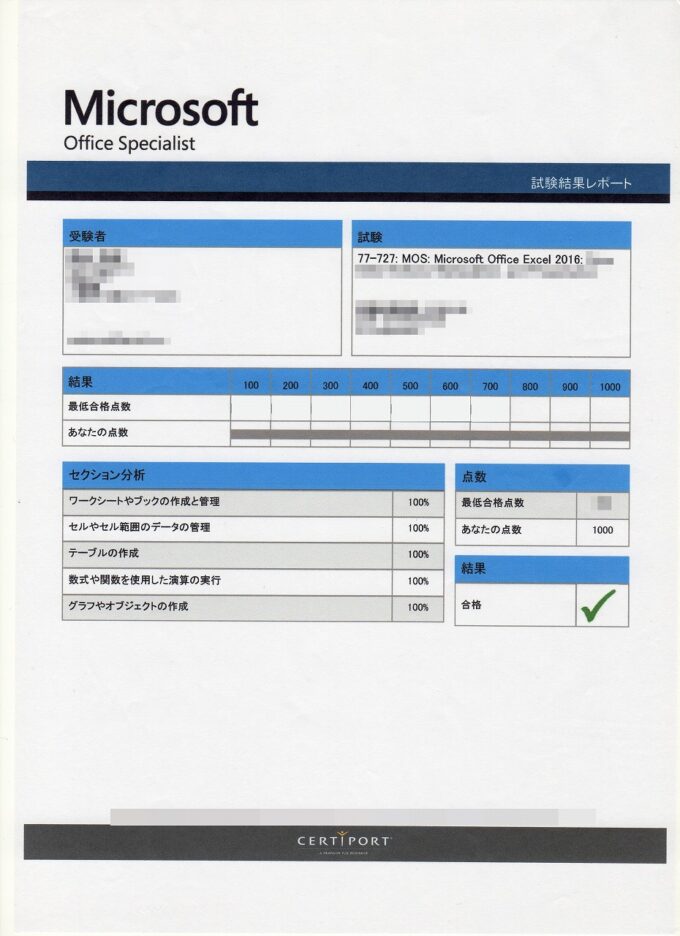MOSとは、Microsoft(マイクロソフト) Office製品の操作スキルを証明する国際資格です。
対象アプリは Word、Excel、PowerPoint、Access、Outlookで、Officeのバージョンごとに資格が分かれています。
今回、 Excel 2016 スペシャリスト(一般)を独学で学習して受験しましたので、その体験記をお伝え致します。
MOS バージョン 2016 の 種類
MOS資格には 以下の種類があります。
Excel 2016 スペシャリスト(一般)
Word 2016 スペシャリスト(一般)
PowerPoint 2016 スペシャリスト(一般)
Access 2016 スペシャリスト(一般)
Outlook 2016 スペシャリスト(一般)
Excel 2016 エキスパート (上級)
Word 2016 エキスパート(上級)

【独学勉強法】MOS 2016 スペシャリスト(一般)
MOS資格を取得するための学習方法ですが、
① パソコン教室に通う
② 書籍などで独学
③ 通信教育 などがあります。
わたくしは 「書籍による独学」を選択しました。
独学で学習できる書籍は、3社から発売されています。
どれも内容はほぼ同じなので、内容をチラッと見て自分に合いそうな書籍を選びましょう。
1) 富士通エフ・オー・エム株式会社 (FOM出版)
Excel 2016対策テキスト& 問題集 (よくわかるマスター)
2)本郷PC塾 MOS Excel 2016 テキスト+問題集 (30レッスンで絶対合格!)
3)日経BP社 MOS攻略問題集 Excel 2016
Microsoft の Excel (えくせる) を使うのは 全く初めてという方は、まずは入門書などを学習してから MOSに挑戦してみましょう。
MOS資格を独学で取得できる書籍
利用した書籍はこちらの記事で紹介しています。


学習の流れ
- 学習計画を立て受験日を決めましょう。
- 書籍の出題範囲をステップごとに一通り学習しましょう。
- 模擬試験を解いて学習しましょう。
- もう一度、書籍をはじめから繰り返し学習しましょう。
- 模擬試験で不正解だった問題を繰り返し学習しましょう。
1.学習計画を立て受験日を決めましょう。
最初に受験日を決めてしまい、決戦の日に向けて計画を立てましょう。
出来れば受験の申し込みを済ませてしまいましょう。
なぜなら学習が全て終了してから申し込みをすると時間の空白が出来てしまい内容を忘れやすくなってしまいます。
受験までの時間を有効的に利用して効率を上げましょう。
2.書籍の出題範囲をステップごとに一通り学習しましょう。
出題範囲の全ての機能をしっかり覚えましょう
読み進めるだけでなく実際にPCを操作して理解を深めましょう。
書籍中の Point項目 や hint項目なども 細かい機能説明されていますので しっかり学習しましょう。
3.模擬試験を解いて学習しましょう。
全ての模擬試験を一通り学習したら模擬試験を実施しましょう。
はじめは時間を気にせず、ゆっくり解答しましょう。
プロジェクトごと、タスクごとに 合否判定の結果を ○ × で 記録しましょう。
学習に実際に使った 「成績記録表」をUPしましたので、よかったらダウンロードして使ってみてください。
同じ模擬試験を5回分記録できるようになっています。
4.もう一度、書籍をはじめから学習しましょう。
すべての模擬試験を一回実施したら、もう一度 書籍を一通り最後まで学習して苦手を克服しましょう。
5.模擬試験で不正解だった問題を繰り返し学習しましょう。
模擬試験で不正解だった問題を繰り返し実施して正解率を上げましょう。
未回答、不正解の問題をよく理解して操作方法を取得します。
仕上げとして模擬試験を試験時間内に解答できるようにもう一度実施します。
繰り返し 学習と模擬試験を実施して、8~9割の正解率になれば 本番の試験で合格できる可能性が高くなります。
根気よく繰り返し模擬試験を実施しましょう。
※書籍に付属しているCD-ROMの模擬試験は、正確に操作しないと合格とならない場合があります。
自分は自信を持って操作しても、判定が不正解になることがありました。
模擬試験が正解になら場合の、解決方法はことらの記事で解説しています。
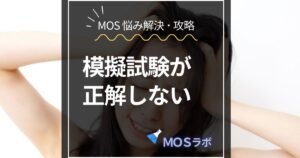
学習で得た新しい知識
学習を進めると、いままでは知らなかった新しい機能に気づかされます。
新しく取得した知識や機能は、即実践で仕事やプライベートで利用しましょう。
攻略ポイント
MOS資格 Excel 2016 攻略ポイント
試験問題の攻略ポイントをまとめます。
- 問題文に関数名は表示されません、問題をよく読み当てはまる関数を見つけ出して回答します。
- 問題で指示された作業以外は操作しないようにしましょう。
- 普段あまり意識しませんが網掛けなどの色には名前があります。指示されるので覚えましょう。
- 問題に合わせたてExcelのメニューを素早く呼び出せる訓練をしましょう。
- 問題文に同じような名前やデータ名が出てきます。間違って操作しないように注意が必要です。
試験当日
いざ試験当日。
MOS試験開始・・・あれ一問目から難しくて分からない。。パニック。。。
分からない問題は飛ばして次の問題をやりましょう。
時間配分をしっかり考えて、最後の見直す時間で再チャレンジすればOKです。
自分を信じて 落ち着いて受験しましょう。
合わせて読みたい記事 当日のあれこれを以下の記事にまとめました。

試験結果
制限時間 の50分間、奮闘を終えて試験は終了。
試験結果はその場で発表されます。
緊張の「終了」ボタンを押すと・・・結果が画面に表示されます。
結果は見事、1000点満点の 1000点 でした。
いやぁ 1000点は さすがに まぐれですね。
MOS合格! 努力が報われた瞬間です。感動しました。
MOS Excel 2016 スペシャリスト(一般)を取得!
試験後マイページにログインすると、すぐに証明書を閲覧することができて
履歴書に書けます。
詳しくはこちらの記事をご覧ください。